Das Dialogfeld "Einfügen" wird angezeigt.
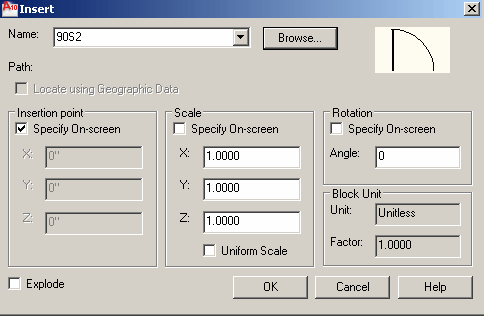
- Um einen Block auszuwählen, der in der vorliegenden Zeichnung schon einmal verwendet wurde, klicken Sie im Feld "Name" auf die Pfeilschaltfläche und wählen Sie in der Liste einen Block aus. In dieser Liste sind nur die Blöcke enthalten, die der Zeichnung bereits hinzugefügt und somit in der Blocktabelle der Zeichnung gespeichert wurden.
- Um einen Block auszuwählen, der in der vorliegenden Zeichnung noch nicht verwendet wurde, klicken Sie auf "Durchsuchen". Wählen Sie im Dialogfeld "Zeichnungsdatei auswählen" die DWG-Datei aus, die den gewünschten Block darstellt. Die Blockzeichnung kann sich in einem beliebigen Verzeichnis befinden.